小编教你win7升级win10的方法
- 分类:Win7 教程 回答于: 2017年08月08日 14:04:39
windows10的重装系统能让我们的电脑焕然一新,可能大家都想得到它。因为这个是决解电脑故障的简单方法,下面就由小编带给大家win10专业版下载和安装方法。希望大家掌握之后,分享出去帮助更多人。
经过调查统计,发现最近有好多朋友在为win7升级win10的方法而烦恼。那么小编就有点坐不住了,所以小编在这里就把他分享出来。接下来就由小编给大家带来一些图文教程。
其实最近有好多的粉丝小伙伴在网上留言询问小编我关于win7系统升级到win10系统的方法,接下来小编我就来好好为大家介绍一下吧。
win7升级win10的方法:
首先将下载好的ghost win10解压好。

win7升级win10(图1)
然后运行安装系统.exe文件,开始win7旗舰版升级win10的工作。
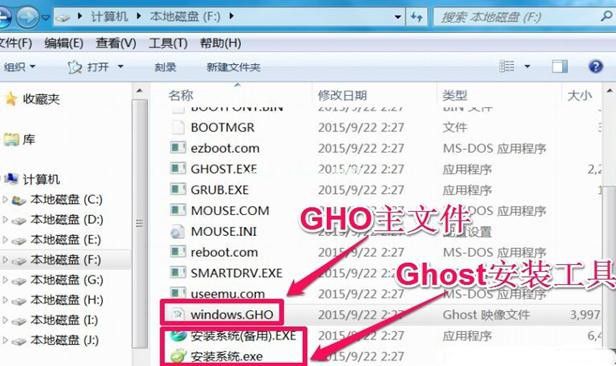
win7升级win10(图2)
接着会弹出界面,依次选择还原分区-系统镜像文件,选择需要安装的盘符,点击确定按钮。
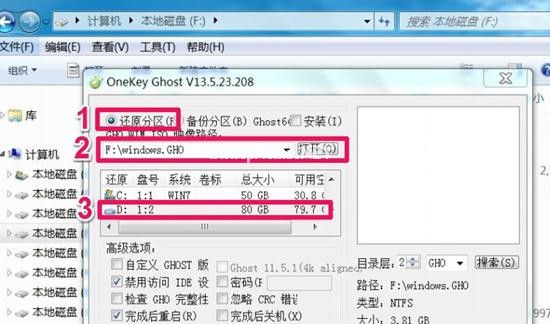
win7升级win10(图3)
下一步确认安装后,就会开始复制Win10文件到D盘,时间大约五六分钟,这个过程是在Windows窗口进行的,进入复制后,就不要乱动键盘,以防复制出错。
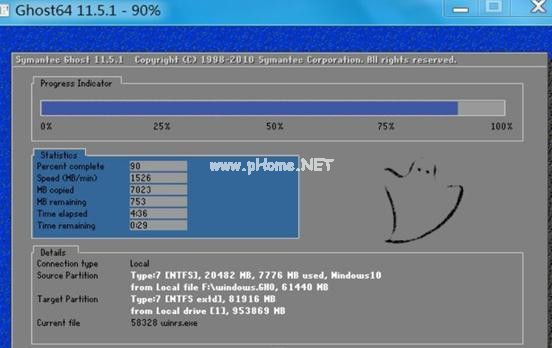
win7升级win10(图4)
Win10文件复制还原后,电脑需要重启,进入windows7升级win10正式安装步骤,是立即重启,还是稍后重启,当然是立即重启,越快安装越好。

win7升级win10(图5)
电脑重启后会自动安装系统运行库,驱动等程序,您只需耐心等待即可,在期间只需等待就好了。
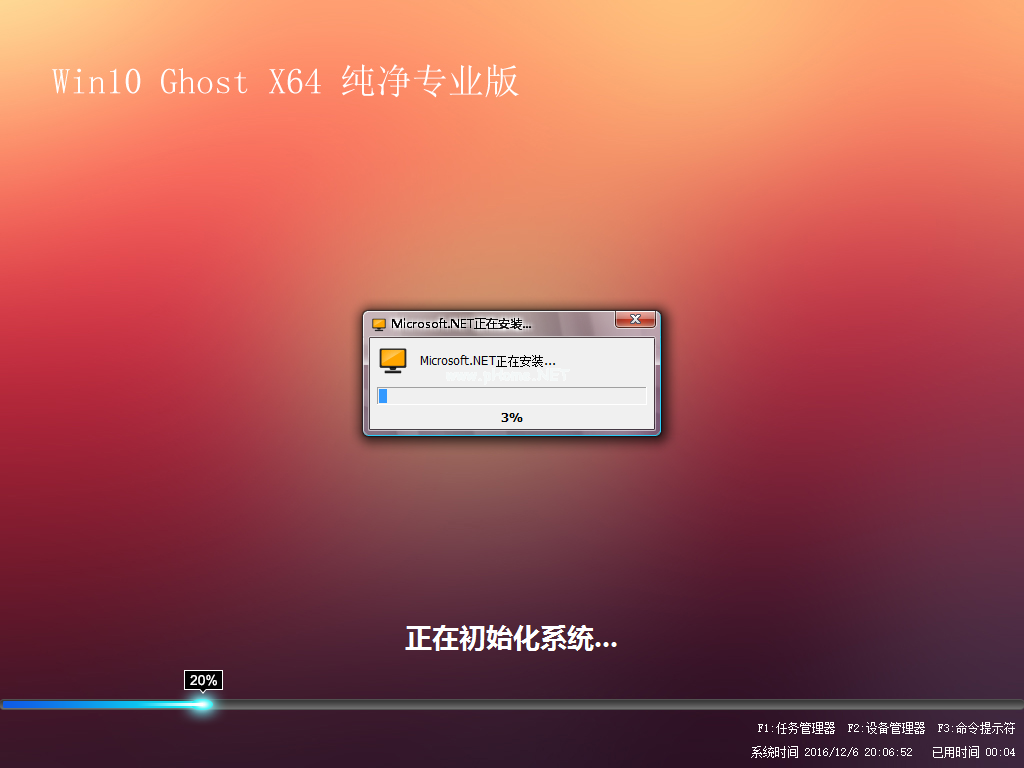
win7升级win10(图6)
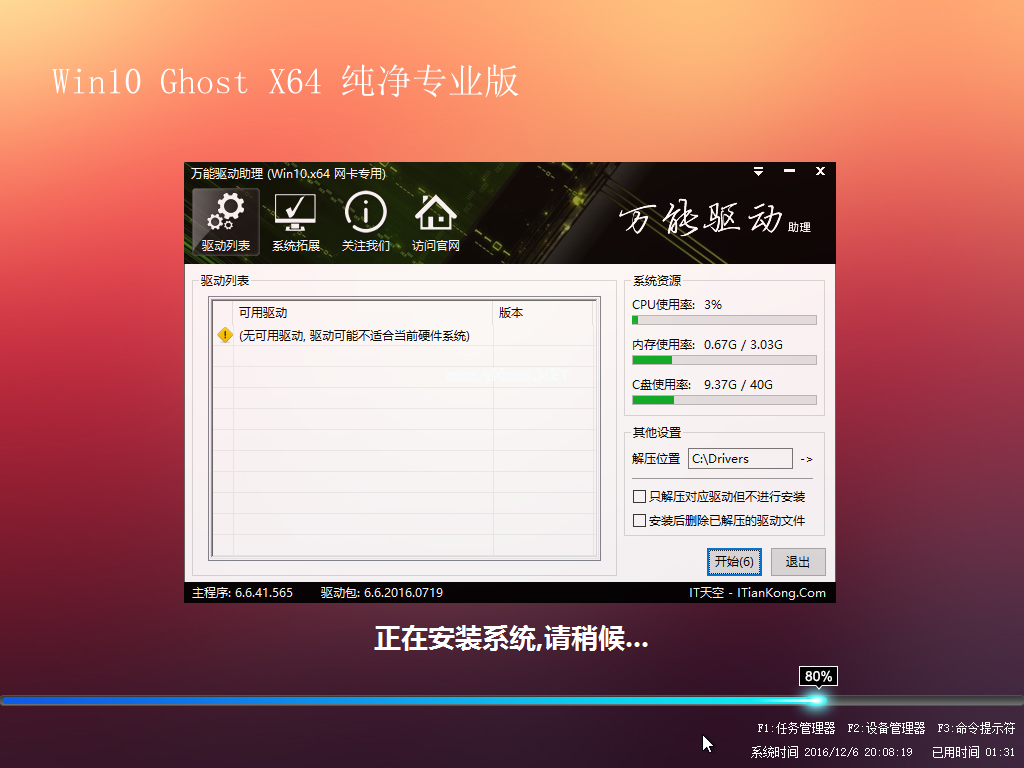
win7升级win10(图7)
经过一段时间的等待后,电脑会进入win10系统桌面。说明你的win10已经装好了。
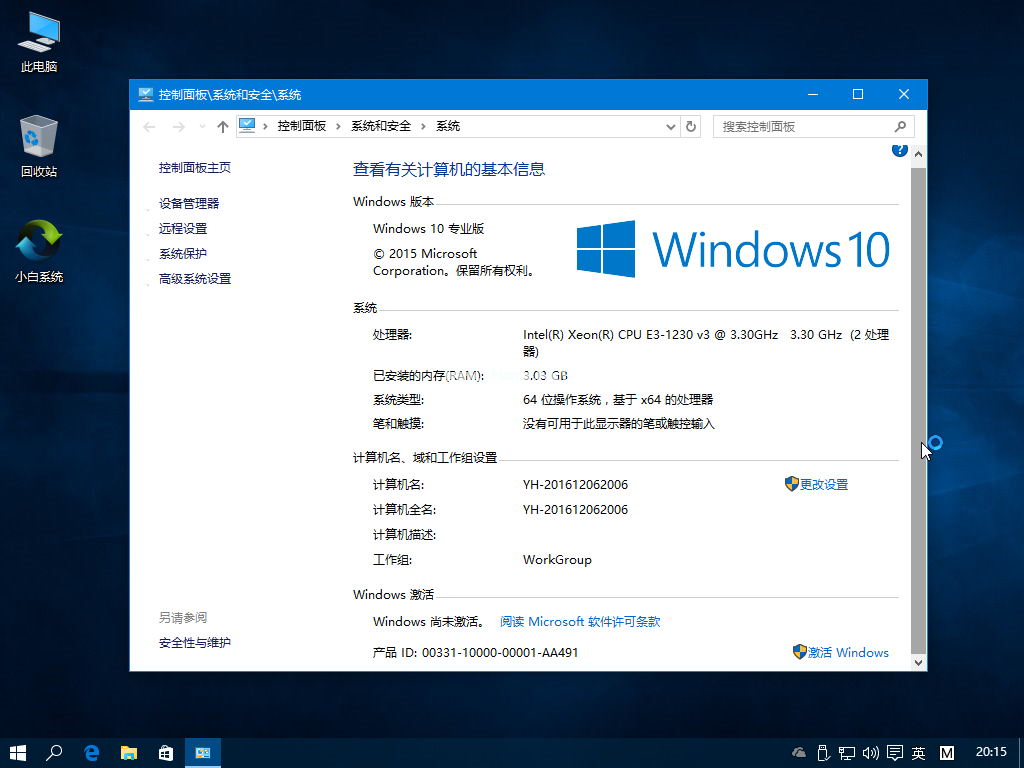
win7升级win10(图8)
 有用
8
有用
8


 小白系统
小白系统


 1000
1000 1000
1000 1000
1000 1000
1000 1000
1000 1000
1000 1000
1000 1000
1000 1000
1000 1000
1000猜您喜欢
- win7专业版命令行激活怎么操作..2021/10/09
- Windows7系统损坏修复指南:五步解决常..2024/10/20
- win7安装系统教程2022/09/23
- 应用程序并行配置不正确,小编教你应用..2018/08/06
- 笔记本Windows 7:高性能助力,畅享无限创..2024/08/24
- 临时文件夹在哪里,小编教你怎么打开浏..2018/01/04
相关推荐
- 为什么上不了网,小编教你上不了网怎么..2018/08/10
- 网络连接被重设,小编教你网络连接被重..2018/07/24
- 雷蛇电脑在线重装win7系统2020/07/08
- windows7激活密钥激活的步骤2022/10/18
- 小白u盘重装系统步骤win72022/10/17
- win7一键重装系统步骤2022/09/09




















 关注微信公众号
关注微信公众号





